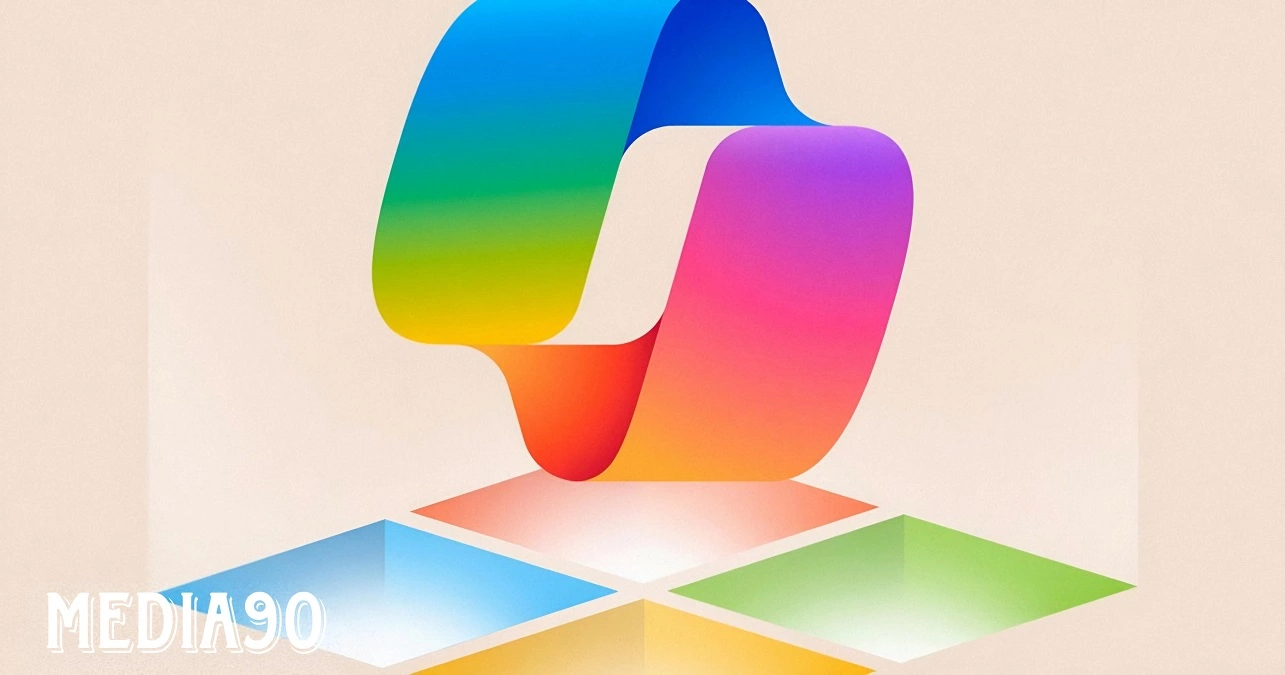Media90 (media.gatsu90rentcar.com) – Saat ini, perusahaan teknologi besar banyak yang telah memiliki model AI sendiri, dan Microsoft tidak ketinggalan dengan model AI mereka yang disebut “Copilot.”
Copilot dapat digunakan baik di Windows 11 maupun di Microsoft Office. Sebelum mencoba menggunakan Model AI Microsoft ini, penting untuk memahami apa itu Copilot dan kemampuan apa yang dapat ditemui ketika menggunakannya.
Apa itu Microsoft Copilot?
Microsoft Copilot adalah asisten berbasis AI yang diperkenalkan oleh Microsoft di seluruh sistem operasi dan aplikasinya.
Copilot memiliki kemampuan berbeda tergantung pada aplikasi yang sedang digunakan. Jika digunakan melalui browser, Copilot beroperasi mirip dengan ChatGPT.
Di Windows 11, Anda dapat menggunakannya untuk mengaktifkan mode gelap atau memulai sesi aktivitas. Di Microsoft Edge, Copilot dapat digunakan untuk merangkum halaman web yang sedang dibuka.
Microsoft Copilot juga hadir di seluruh aplikasi Microsoft Office. Di Word, Copilot memungkinkan Anda membuat draf AI, sedangkan di PowerPoint, Anda dapat meminta Copilot untuk merangkum presentasi. Cara mengakses Copilot bergantung pada aplikasi yang digunakan.
1. Cara membuka Microsoft Copilot di Windows 11
Untuk membuka Copilot di Windows 11, gunakan hotkey dengan menekan Win + C atau klik ikon Copilot di bilah tugas.
Pastikan sistem operasi Anda diperbarui ke Windows 11 23H2 atau yang lebih baru. Jika tidak melihat ikon Copilot, aktifkan Copilot melalui Pengaturan Bilah Tugas.
2. Cara membuka Microsoft Copilot di Edge
Jika tidak menggunakan Windows 11, buka Microsoft Edge dan cari bar samping di sebelah kanan. Klik ikon Copilot atau gunakan pintasan keyboard Ctrl + Shift + Titik.
3. Cara membuka Microsoft Copilot di Web
Jika tidak memiliki akses ke Windows 11 atau Edge, akses Copilot melalui copilot.microsoft.com.
4. Cara membuka Microsoft Copilot di Microsoft 365 (Office)
Membuka Copilot di Microsoft 365 tergantung pada aplikasi yang digunakan. Pastikan langganan Microsoft 365 Anda aktif.
Beberapa aplikasi akan membuka Copilot saat mem-boot-nya, seperti saat membuka dokumen baru di Word.
Dengan panduan ini, Anda siap untuk memanfaatkan Microsoft Copilot di berbagai platform dan aplikasi sesuai kebutuhan Anda.
Ingatlah untuk selalu memperbarui sistem operasi dan aplikasi Anda untuk mendapatkan pengalaman penggunaan yang optimal.